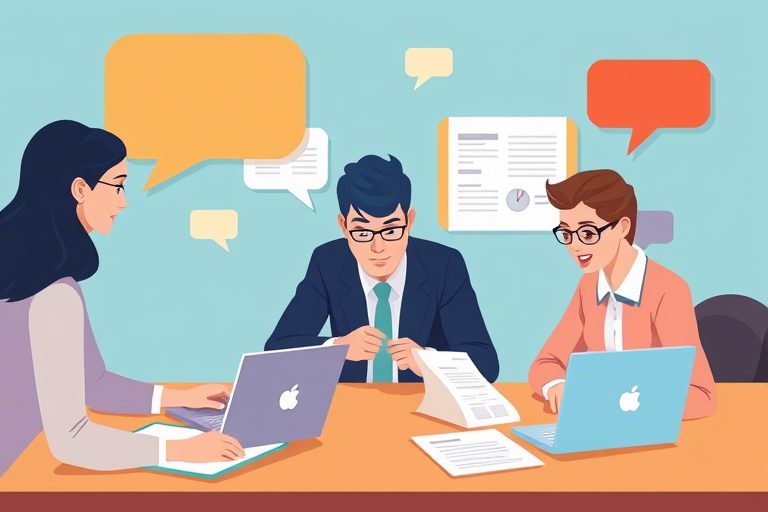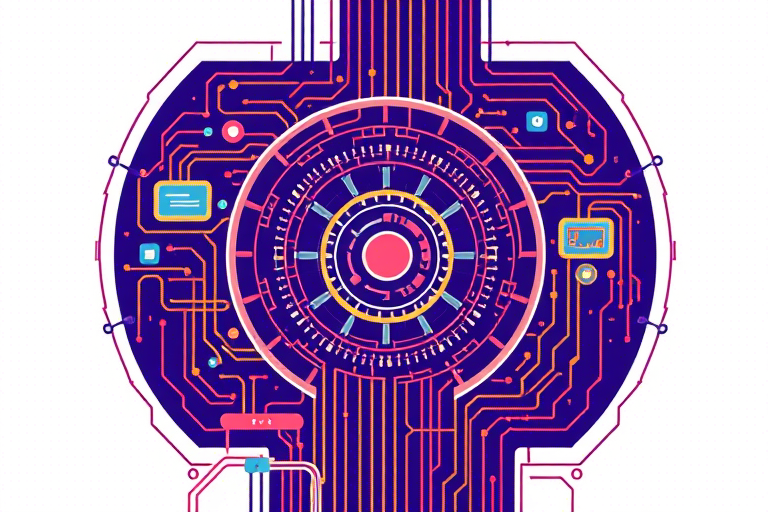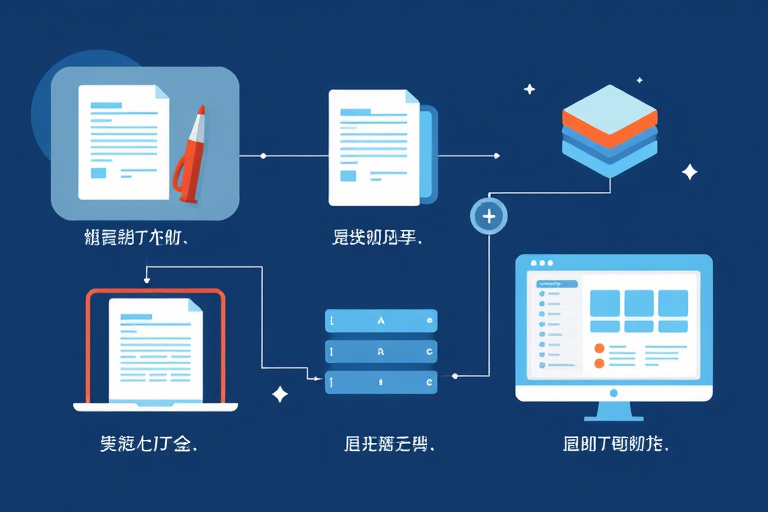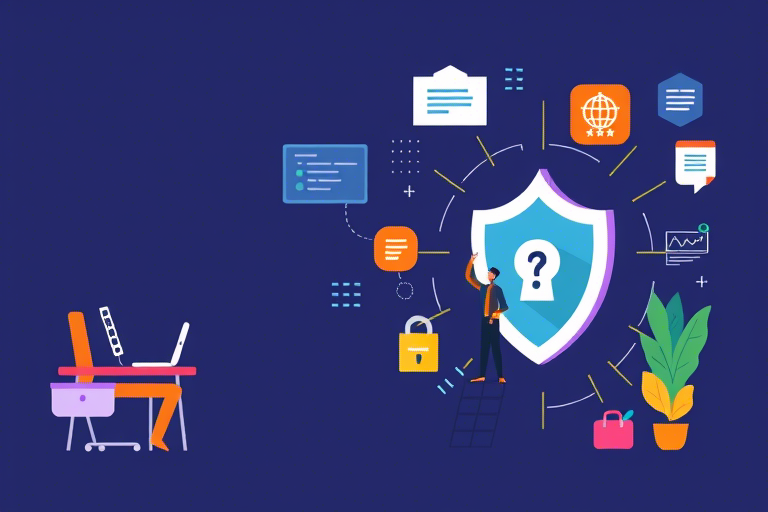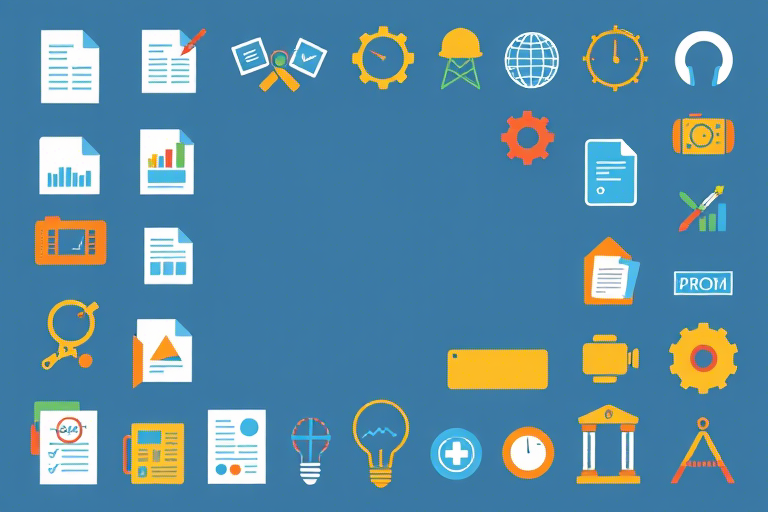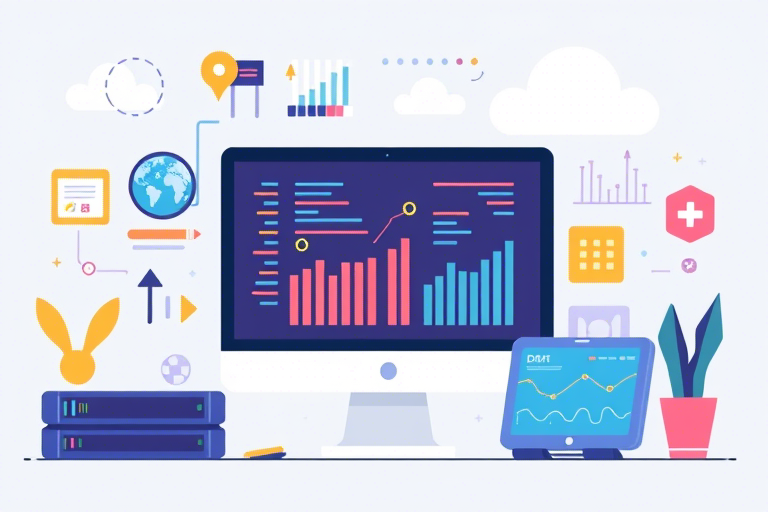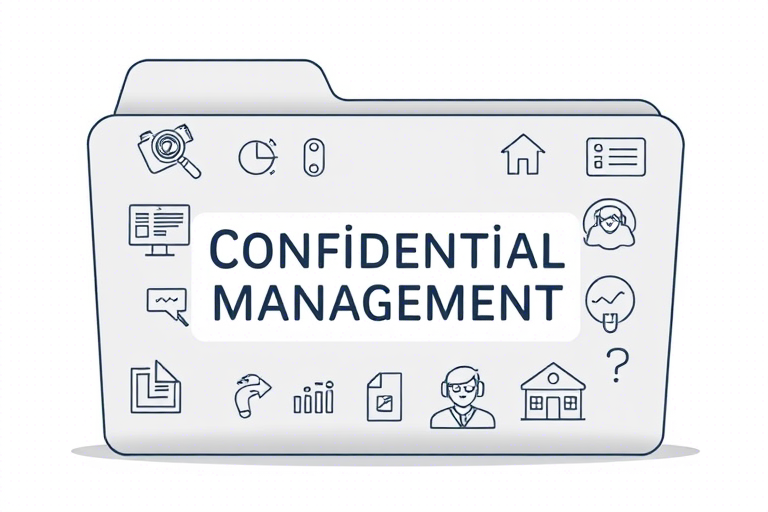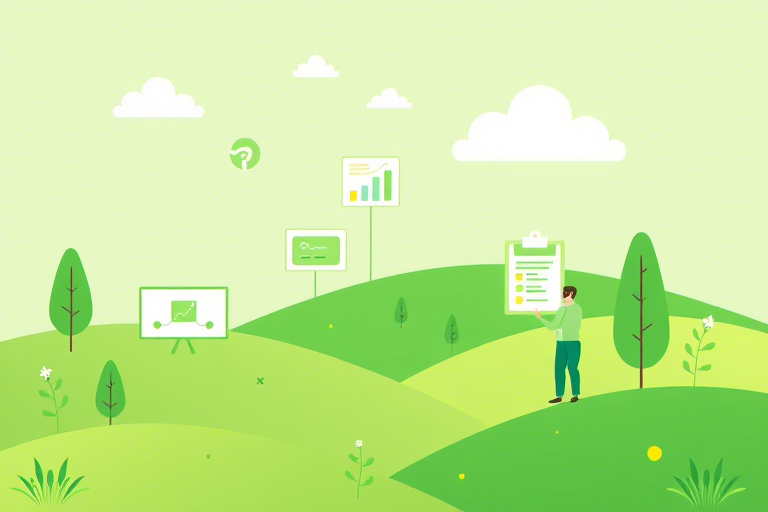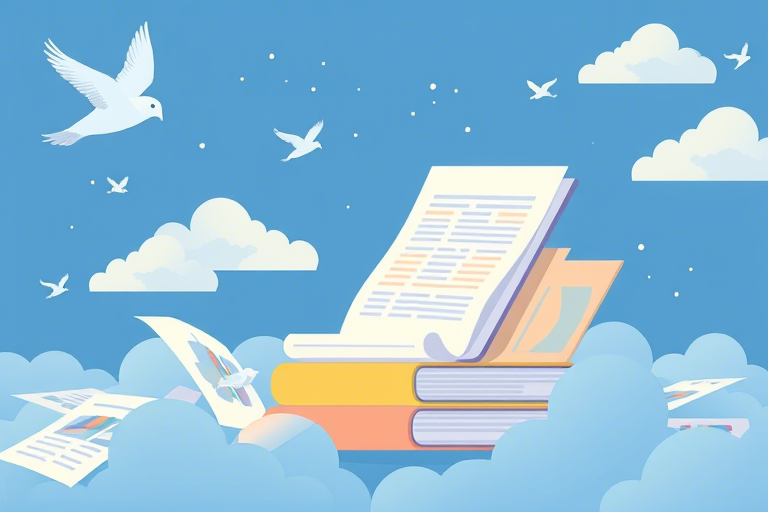如何高效地利用Excel制作生产日报?这几点你一定要知道!

在现代制造业和服务业中,生产日报是日常运营的重要组成部分。它不仅帮助管理层了解生产进度、效率及质量情况,而且对于决策制定和问题解决具有重要意义。然而,许多企业在生产日报的制作过程中遇到了挑战,如数据收集不及时、统计繁琐、报表格式混乱等问题。这时,Excel表格作为一种简单而强大的工具,成为了众多企业的首选。
本文将详细介绍如何使用Excel高效制作生产日报,包括从数据收集到最终生成报告的全过程。无论是初学者还是有一定经验的用户,都能从中受益。
一、为什么选择Excel来制作生产日报?
Excel作为一款广受欢迎的数据处理软件,具备强大的数据管理能力,能够满足不同规模企业的需求。其主要优势在于:
- 易用性:Excel界面直观,操作简便,即使是新手也能快速上手。
- 灵活性:可以根据企业具体需求灵活调整报表格式和计算公式。
- 数据可视化:通过图表、条件格式等手段,可以直观展示生产状况。
- 自动化:借助宏命令或Power Query等高级功能,可实现数据自动导入和报表自动生成。
二、准备工作
在正式开始制作生产日报之前,我们需要做好以下几方面的准备:
1. 数据收集与整理
数据是生产日报的基础,确保数据的准确性和完整性至关重要。通常,生产日报需要包含以下几类信息:
- 产量:当日实际生产的数量。
- 设备状态:生产设备是否正常运行。
- 物料消耗:当天消耗的原材料量。
- 员工出勤:员工的出勤情况。
- 质量问题:出现的产品质量问题。
这些数据通常来源于企业的ERP系统、MES系统或其他业务系统。为了保证数据的一致性和准确性,在每日结束时,由专人负责从各系统导出数据,并进行初步检查。
2. 制定报表模板
有了清晰的数据之后,下一步就是设计一份合适的报表模板。模板的设计应符合企业需求,包括报表的结构、格式以及所需的计算公式。一般而言,报表应包含以下几个部分:
- 基本信息:日期、部门等。
- 主要数据:产量、设备状态等。
- 图表:用于直观展示关键数据的变化趋势。
- 备注栏:用于记录特殊情况或需关注的问题。
在Excel中,我们可以通过单元格格式化、条件格式、图表等手段来实现上述功能。
三、详细步骤
1. 数据导入
首先,将从各个系统导出的数据导入到Excel工作表中。为了方便管理和查看,建议为每个数据源创建独立的工作表。例如:
- 产量表:包含每日的产量数据。
- 设备状态表:记录设备运行状态。
- 物料消耗表:记录每天消耗的物料量。
- 员工出勤表:记录员工的出勤情况。
- 质量问题表:记录当日发现的质量问题。
接下来,我们可以在报表模板中引用这些工作表中的数据。例如,产量表的数据可以用来计算当日的总产量。
2. 计算与分析
利用Excel内置的公式和函数,我们可以对数据进行计算和分析。例如:
- 总产量:SUM函数可以求出所有产品的总和。
- 设备利用率:通过对设备运行时间和总时间的比值计算得出。
- 物料消耗量:SUMIF函数可以根据日期筛选出特定日期的物料消耗量。
- 出勤率:COUNTIF函数可以统计出勤人数,并结合总人数计算出勤率。
- 不良品率:COUNTIF函数也可以用来统计质量问题的数量,并结合总产量计算不良品率。
除了基本的公式,还可以利用数据透视表来更直观地分析数据。例如,可以通过数据透视表快速查看某段时间内的产量变化趋势。
3. 图表展示
为了让生产日报更加直观易懂,我们还需要用图表的形式来展示关键数据。常用的图表类型包括柱状图、折线图、饼图等。例如:
- 柱状图:用于比较不同日期的产量。
- 折线图:展示设备运行状态的变化趋势。
- 饼图:显示物料消耗比例。
为了提高图表的美观度和专业性,我们可以通过设置图表样式、添加数据标签、调整坐标轴等方法进行优化。
4. 报告撰写
完成数据分析后,最后一步就是撰写报告。报告应当简洁明了,重点突出,便于读者快速了解生产情况。通常包括以下几部分内容:
- 总体概况:简要介绍昨日的生产情况。
- 详细数据:列出各项主要数据的具体数值。
- 图表展示:插入之前制作好的图表。
- 问题与建议:列出昨日遇到的主要问题,并提出改进建议。
在撰写报告时,注意使用清晰的语言和专业的术语,确保报告的专业性和准确性。
四、进阶技巧
除了基础操作外,Excel还提供了一些高级功能,可以帮助我们更高效地制作生产日报:
1. 宏命令
宏命令可以记录一系列的操作步骤,然后一键执行,极大地提高了工作效率。例如,我们可以编写一个宏来自动更新每日的产量数据。
2. 条件格式
条件格式可以根据设定的条件自动改变单元格的颜色,使关键数据更加显眼。例如,我们可以设置当不良品率超过一定阈值时,相关单元格变为红色。
3. 数据验证
数据验证功能可以限制用户输入的数据范围,确保数据的正确性。例如,我们可以设置一个下拉列表,只允许用户选择“正常”、“停机”、“维修”三种状态。
4. Power Query
Power Query是一个强大的数据获取和转换工具,可以简化数据导入过程,并支持复杂的查询操作。例如,我们可以使用Power Query从多个来源获取数据,并进行合并、清洗和转换。
5. 模板保存
为了提高工作效率,建议将制作好的报表模板保存为模板文件。这样,在每次制作生产日报时,只需打开模板文件并填充最新数据即可。
五、注意事项
尽管Excel是一款强大的工具,但在制作生产日报时也需要注意以下几点:
- 保持数据的一致性和准确性,定期核对数据来源。
- 合理利用图表和颜色,避免过于复杂和混乱。
- 注重数据安全,定期备份文件。
- 不断学习新的Excel功能,提升自身技能。
六、结语
通过以上介绍,相信大家已经掌握了如何使用Excel高效制作生产日报的方法。当然,实际应用中可能会遇到更多具体问题,需要根据实际情况灵活应对。希望大家能够在实践中不断总结经验,提高自己的工作效率。
如果你正在寻找一款高效的企业级协同办公平台,不妨试试蓝燕云,它不仅具备强大的文档协作功能,还能帮助企业更好地管理和共享生产数据。现在就去蓝燕云免费体验吧!